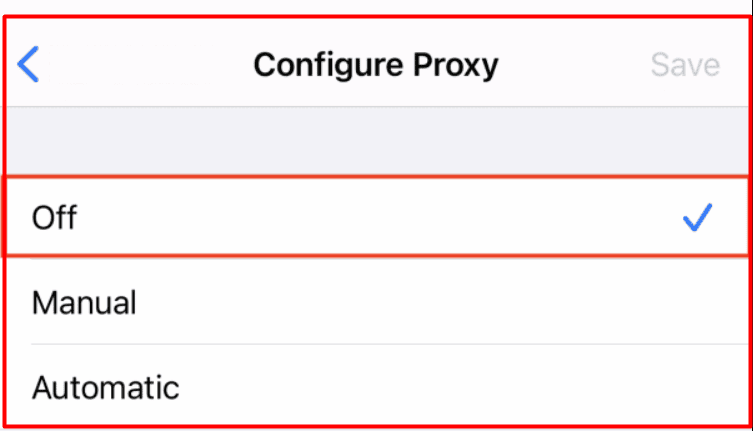Sei stanco di affrontare muri digitali che ti impediscono di raggiungere i tuoi siti Web e le tue app preferite? Desideri poter accedere ai contenuti da qualsiasi parte del mondo? Sono qui per aiutarti a realizzarlo!
Scopri come utilizzare i proxy sul tuo iPhone o iPad per nascondere la tua posizione, modificare il modo in cui appari online e accedere a più contenuti online.
Questa guida è la tua compagna amichevole che ti mostra passo dopo passo come impostare i proxy sul tuo dispositivo iOS. Sono qui per mantenere le cose estremamente semplici: nessuna parola confusa, solo istruzioni chiare per migliorare la tua esperienza online.
E mi assicurerò che tu capisca come rimanere al sicuro online conoscendo i possibili rischi derivanti dall'utilizzo dei proxy.
Se sei pronto per esplorare Internet senza limiti, continua a leggere: ti ho coperto e puoi anche configurare il proxy sul tuo iPhone fianco a fianco leggendo l'articolo.
Sommario
Come configurare un server proxy iOS?
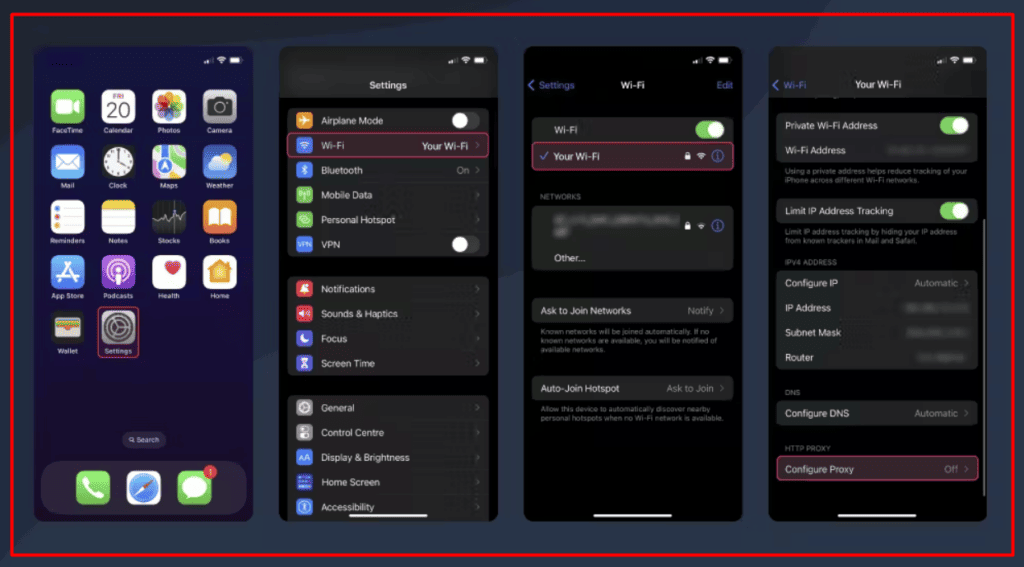
Passaggio 1: apri le Impostazioni del tuo iPhone
Sblocca il tuo iPhone o iPad e vai alla schermata principale.
Cerca l'icona dell'app "Impostazioni", che assomiglia a degli ingranaggi. Toccalo per aprire le Impostazioni.
Passaggio 2: seleziona Wi-Fi
Nel menu Impostazioni, scorri verso il basso e trova l'opzione "Wi-Fi". Toccalo.
Passaggio 3: seleziona la rete Wi-Fi a cui sei connesso
Puoi trovare la rete a cui sei attualmente connesso guardando l'elenco delle reti Wi-Fi disponibili. Sul lato sinistro sarà presente un segno di spunta blu. Tocca il nome di quella rete.
Passaggio 4: configura il proxy
Dopo aver selezionato la rete, vedrai maggiori dettagli a riguardo. Scorri fino alla fine di questa pagina e trova l'opzione "Proxy HTTP". Tocca "Configura proxy".
Passaggio 5: configurazione manuale o automatica
Avrai due opzioni qui: "Configurazione manuale" e "Configurazione automatica". Se il tuo provider proxy ti ha fornito un file di configurazione specifico, puoi scegliere "Configurazione automatica". Per la maggior parte degli utenti, tuttavia, la “Configurazione manuale” è la strada da percorrere.
Passaggio 6: immettere le impostazioni del server proxy
Nel campo "Server", inserisci l'indirizzo IP fornito dal tuo provider proxy. Potrebbe essere necessario inserire un nome host se utilizzi particolari tipi di proxy, come IP residenziali o mobili.
Esempio di indirizzo IP: 127.168.0.1
en.proxyprovider.net è un esempio di nome host
Il tuo provider proxy dovrebbe fornirti un numero di porta da inserire nel campo "Porta". I due punti separano questo numero dall'indirizzo IP o dal nome host.
en.proxyprovider.net:10000 è un esempio di porta
Se il tuo server proxy richiede l'autenticazione, come nome utente e password, attiva l'opzione "Autenticazione". Inserisci le credenziali richieste nei campi forniti.
Precauzioni:
Fai attenzione quando inserisci le impostazioni del proxy. Qualsiasi errore può causare problemi di connessione.
Assicurati di aver ottenuto l'IP, il nome host, la porta e i dettagli di autenticazione corretti dal tuo provider proxy.
Nota:
Ricorda che puoi configurare i proxy HTTP(S) solo tramite queste impostazioni, non SOCKS5 proxy.
Passaggio 7: testa il tuo server proxy
Dopo aver configurato il proxy, è una buona idea testarlo. Puoi farlo visitando un sito Web che mostra il tuo attuale Indirizzo IP e posizione, ad esempio "Mostra il mio IP". Assicurati che il tuo indirizzo IP e la tua posizione siano cambiati per corrispondere alla posizione del server proxy.
Passaggio 8: congratulazioni!
Se tutto funziona bene, congratulazioni! Hai configurato correttamente un server proxy sul tuo dispositivo iOS. Ora puoi goderti un'esperienza di navigazione diversa con una migliore privacy e accesso a contenuti riservati.
Seguendo questi passaggi, puoi configurare con sicurezza un proxy sul tuo iPhone o iPad. Ricontrolla i dettagli forniti dal tuo provider proxy e goditi la tua esperienza online migliorata!
Link veloci:
Conclusione
Congratulazioni, hai imparato come configurare e controllare le impostazioni proxy sul tuo iPhone o iPad! Questo pratico processo ti consente di accedere liberamente ai contenuti e proteggere la tua privacy.
Ricorda, i proxy possono essere strumenti potenti, ma sii cauto e consapevole del loro utilizzo. Se mai avessi bisogno di disattivare il proxy, segui semplicemente i semplici passaggi che abbiamo delineato. Buona navigazione!